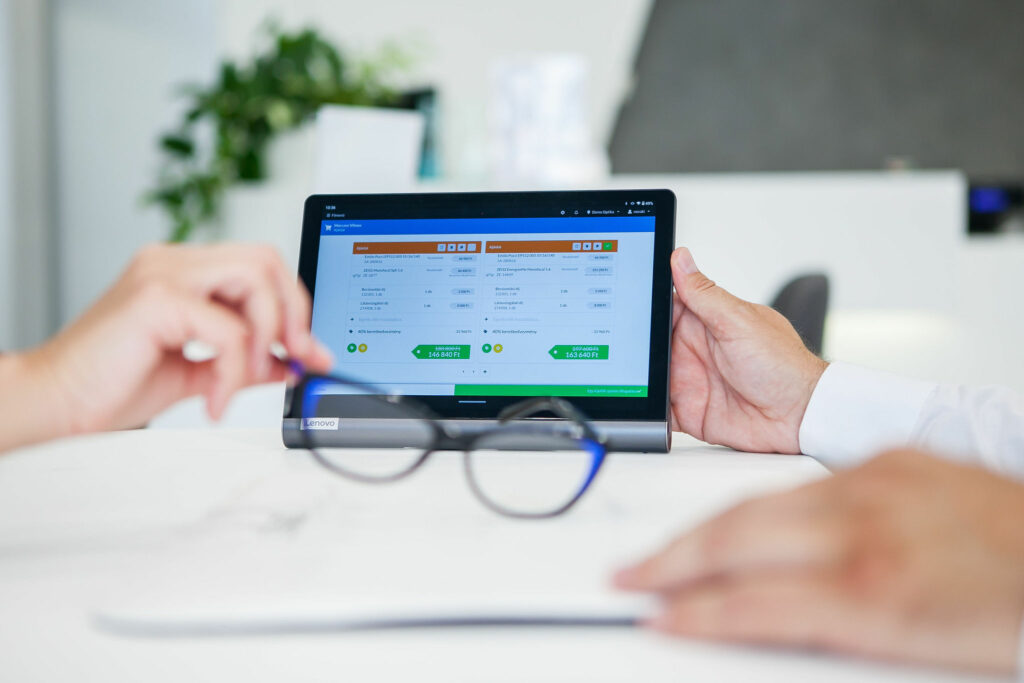Gyakran felmerül a kérdés, hogy egy adott cikk nyilvántartott készlete miért annyi amennyi (illetve leggyakrabban miért nem annyi amennyit az üzletben találtam). Ebben a cikkben a fogalmak tisztázása után bemutatjuk hogyan lehet a rendszer által biztosított kimutatások használatával utánajárni a válasznak.
Tegyük tisztába a fogalmakat
Az informatikai rendszer nyilvántartást vezet a rögzített készletmozgásokról (pl. bevételezés) és ezek alapján ki tudja számítani a nyilvántartott készletet. A nyilvántartott készlet eltérhet a valós készlet értékétől amennyiben bizonyos készletmozgások nem, vagy hibásan lettek rögzítve a rendszerben.
A Clearvis.io rendszer a nyilvántartott készleten belül is két fogalmat különböztet meg: a szabad készletet és a fizikai készletet. A szabad készlet azonnal eladható: a polcról levehető ha valaki bejön az optikába. Leginkább napszemüvegek, kontaktlencseápoló folyadékok és tokok tartoznak ide. A szabad készlet nem tartalmazza a megrendelések által foglalt készletet (azaz amit már más ügyfélnek odaígértem), de a másik üzletnek átadásra váró vagy selejtezésre váró cikkeket sem.
A fizikai készlet ezzel szemben minden olyan cikket tartalmaz, ami ténylegesen a boltban van, státuszától függetlenül. Ha volt bevételezve és nincs eladva/selejtezve/átadva másik üzletnek/stb., akkor az a fizikai készlet része. A fizikai készlet tartalmazza a szabad készletet is.

Aktuális készletadatok letöltése
Az aktuális fizikai készlet letölthető a Kimutatások -> Készletlekérdezés menüpontból a lent található szűrők segítségével, valamint megadható a minimális készlet mennyisége, melynek alapértelmezett értéke 1. Mennyiségnek negatív szám is beírható, ugyanis lehetőség van negatív készletvezetésre, azaz lehet úgy konfigurálni a rendszert, hogy eladható olyan cikk ami a nyilvántartás szerint nincs készleten.
Készletmozgás kimutatás letöltése
A nyilvántartott készletmozgások tételesen letölthetőek a Kimutatások -> Készletmozgás kimutatás menüpontra kattintva. A letöltés előtt be kell állítani, hogy mit tartalmazzon a kimutatás. Alapértelmezetten az elmúlt egy hónap mozgásait tartalmazza, de az időszak módosításával ez három hónap időtartamra bővíthető (ha ennél hosszabb időszakra van szükségünk, akkor az több darabban tölthető le). A kimutatás szűrhető a mozgás típusára is, pl. boltközi átadás, eladás, selejtezés. Ezután jön a leggyakrabban használt rész: a termékszűrő. Itt adható meg milyen termékekhez kapcsolódó mozgásokat tartalmazzon a kimutatás. Új feltételhez a Szűrő finomítása gombra kattintsunk, ekkor megjelennek a szűrési típusok (egyszerre több típus használható).

Kategória: A termék kategóriája, pl: lencse, keret
Címke: A termékek jelölésére alkalmas címke alapján szűr (pl. Tavaszi akciós napszemüvegek).
Lencse vagy kontaktlencse típus: Paraméter nélküli lencse/kontaktlencse. Dioptriától függetlenül keres, pl: Zeiss Digital Lens 1.67
Név azzal kezdődik: Megkeresi az összes olyan terméket, aminek a neve a beírt szöveggel kezdődik, pl: Zeiss Digital Lens visszaadja a lencsecsalád összes törésmutatójú lencséjét.
Kiszerelés (cikkszám, vonalkód): Itt lehet egy konkrét cikkszámra vagy vonalkódra szűrni. Leggyorsabb ha a cikk vonalkódját olvassuk le, és a felugró menüből kiválasztjuk a cikket. Természetesen itt is beírhatunk egy lencse vagy kontaktlencse nevet, viszont ezután még meg kell adni a dioptriaadatokat is.
Gyártó: A termék gyártója alapján szűr.
Termékállapot: A termék állapota alapján szűr: Nincs forgalomban, Csak eladható, Eladható és megrendelhető, Minden megrendelhető.
Készletmozgás kimutatás tartalma
Mi is látható a kimutatásban? A táblázat időrendi sorrendben tartalmazza a nyilvántartott mozgásokat. A Bizonylat oszlopban található azonosítókkal lehet könnyen rákeresni Clearvis.ioban a Készletvezetés menüpontban a mozgás részleteire. A Növekedés/Csökkenés/Foglalás oszlopok mutatják meg, hogy milyen mennyiségű változások történtek a termékkel. Ezek alatt található egy oszlopok szerinti összegzés és az abból számolt záró érték. A Partner neve alatt szerepel a vevő vagy beszállító neve.
Ha a szűrőknél egyetlen cikkre szűrtünk cikkszám vagy vonalkód alapján, akkor megjelenik a Nyitó mennyiség a Növekedés/Csökkenés felett, és a zárómennyiség a táblázat alján.
Nagyobb mérethez kattintson a képre.
Összegzés
Mikor érdemes használni a kimutatásokat? Ha nem vagyunk biztosak, hogy miért nem egyezik a Clearvis.ioban nyilvántartott készlet a valós készlettel, valamint ha szeretnénk látni egy összegzést a jelenlegi készletről.